HP EliteDesk 800 G1 Base Model Tower PC User Manual
Browse online or download User Manual for Unknown HP EliteDesk 800 G1 Base Model Tower PC. HP EliteDesk 800 G1 Tower PC
- Page / 154
- Table of contents
- BOOKMARKS




- Ghid de referinţă hardware 1
- Despre această carte 3
- 1 Caracteristicile produsului 9
- Turn (TWR) 10
- Factor de formă mic (SFF) 10
- Desktop ultrasubţire (USDT) 11
- Tastatură 19
- ROWW Tastatură 13 21
- Amplasare număr de serie 22
- Scoaterea măştilor de ramă 28
- Module DIMM 32
- Module DIMM DDR3-SDRAM 32
- Încărcarea soclurilor DIMM 33
- Instalarea modulelor DIMM 34
- Poziţii ale unităţilor 40
- Module DIMM cu DDR3-SDRAM 79
- Securitatea măştii frontale 111
- Caracteristici de utilitate 113
- Avertismente şi atenţionări 113
- Scoaterea măştii frontale 118
- Scoaterea măştii de ramă 118
- Înlocuirea măştii frontale 120
- Conexiuni pe placa de sistem 122
- Module SODIMM cu DDR3-SDRAM 123
- Încărcarea soclurilor SODIMM 124
- Instalarea modulelor SODIMM 125
- Înlocuirea unităţii optice 127
- Înlocuirea unităţii de disc 130
- A Înlocuirea acumulatorului 143
- CDescărcare electrostatică 149
- Pregătire pentru expediere 152
Summary of Contents
Ghid de referinţă hardwareTurn HP EliteDesk 800 G1Factor de formă mic HP EliteDesk 800 G1Desktop ultrasubţire HP EliteDesk 800 G1
Caracteristici standard de configuraţieCaracteristicile pot fi diferite în funcţie de model. Pentru lista completă a componentelor hardware şisoftware
10. Aliniaţi şuruburile de ghidare cu sloturile de pe cutia unităţii de pe şasiu, apăsaţi în jos unitateade disc în doc, apoi glisaţi-o înainte până c
Scoaterea unei unităţi de disc de 2,5 inchi1. Demontaţi/eliberaţi orice dispozitiv de securitate care împiedică deschiderea computerului.2. Scoateţi d
8. Deconectaţi cablul de alimentare (1) şi cablul de date (2) din spatele unităţii de disc.9. Trageţi spre exterior pârghia de eliberare din spatele u
Instalarea unei unităţi de disc de 2,5 inchi1. Demontaţi/eliberaţi orice dispozitiv de securitate care împiedică deschiderea computerului.2. Scoateţi
8. Rotiţi cutia unităţii în poziţie verticală.9. Aliniaţi şuruburile de ghidare de pe unitate cu sloturile J din părţile laterale ale docului pentruun
10. Conectaţi cablul de alimentare (1) şi cablul de date (2) la partea din spate a unităţii de disc.NOTĂ: Dacă unitatea de disc de 2,5 inchi este unit
Instalarea unui dispozitiv de blocare pentru securitateDispozitivele de siguranţă afişate mai jos şi pe paginile următoare se pot utiliza pentru prote
LacătDispozitiv de blocare pentru securitatea PC-urilor HP pentru afaceri1. Strângeţi cablul de siguranţă făcând o buclă în jurul unui obiect fix.ROWW
2. Introduceţi blocarea cu cablu în slotul de blocare cu cablu din spatele monitorului şi fixaţidispozitivul de blocare cu cablu pe monitor prin intro
4. Utilizaţi suportul furnizat în set pentru a fixa alte dispozitive periferice trecând cabluldispozitivului prin mijlocul suportului (1) şi introducâ
Desktop ultrasubţire (USDT)ROWW Caracteristici standard de configuraţie 3
6. Înşurubaţi dispozitivul de blocare pe şasiu în orificiul şurubului cu cap striat utilizând şurubulprevăzut.7. Introduceţi capătul de conectare al c
8. După ce aţi terminat, toate dispozitivele din staţia de lucru vor fi fixate.Securitatea măştii frontaleMasca frontală poate fi blocată pe poziţie i
7. Scoateţi unul dintre cele cinci şuruburi standard 6-32 argintii aflate pe partea superioară a cutieiunităţii.8. Instalaţi şurubul de siguranţă prin
4 Actualizări hardware desktopultrasubţire (USDT)Caracteristici de utilitateComputerul include caracteristici care înlesnesc activităţile de upgrade ş
ATENŢIE: Electricitatea statică poate să deterioreze componentele electrice ale computerului sauechipamentele opţionale. Înainte de a începe aceste pr
Conectarea cablului de alimentareCând conectaţi sursa de alimentare, este important să urmaţi paşii de mai jos pentru a vă asigura cănu se poate decon
Scoaterea panoului de acces al computeruluiPentru a accesa componentele interne, trebuie să scoateţi panoul de acces:1. Demontaţi/eliberaţi orice disp
Înlocuirea panoului de acces al computerului1. Aliniaţi proeminenţele de pe panou cu canelurile de pe şasiu, apoi glisaţi panoul spre partea dinfaţă a
Scoaterea măştii frontale1. Demontaţi/eliberaţi orice dispozitiv de securitate care împiedică deschiderea computerului.2. Scoateţi din computer toate
2. Pentru a scoate masca de ramă, apăsaţi spre interior pe cele şase proeminenţe de reţinere (1)şi trageţi rama de pe masca frontală (2).NOTĂ: După sc
Componente panou frontal turn (TWR)Configuraţia unităţii poate varia după model. Unele modele au o mască de ramă care acoperă unulsau mai multe docuri
Înlocuirea măştii frontaleIntroduceţi cele trei cârlige de pe partea inferioară a măştii în găurile dreptunghiulare de la şasiu (1)apoi rotiţi partea
Trecerea de la configuraţia desktop la turnDesktopul ultrasubţire poate fi folosit într-o orientare turn, având standul turn inclus cu computerul.1. D
Conexiuni pe placa de sistemConsultaţi ilustraţia şi tabelul următor pentru identificarea conectorilor plăcii de sistem.Nr. Conector pe placa desistem
Instalarea memoriei suplimentareComputerul se livrează cu module SODIMM (Small Outline Dual Inline Memory Modules - modul dememorie duală în linie cu
Încărcarea soclurilor SODIMMPe placa de sistem există două socluri SODIMM, cu câte un soclu per canal. Soclurile sunt etichetateDIMM1 şi DIMM3. Soclur
Instalarea modulelor SODIMMATENŢIE: Înainte de a adăuga sau de a scoate modulele de memorie, este necesar să deconectaţicablul de alimentare şi să aşt
8. Pentru a îndepărta un modul SODIMM, apăsaţi în afară pe cele două siguranţe de pe fiecareparte a modulului (1), apoi trageţi-l afară din soclu (2).
12. Reconectaţi cablul de alimentare şi porniţi computerul.13. Blocaţi orice dispozitiv de securitate care a fost eliberat când s-a demontat capacul c
Pregătirea noii unităţi opticeÎnainte de a fi utilizată noua unitate optică, trebuie ataşat dispozitivul de deblocare.1. Dezlipiţi folia adezivă de pe
Instalarea noii unităţi opticeNOTĂ: Dacă instalaţi o unitate optică într-un doc în care s-a aflat nicio unitate, trebuie să scoateţipanoul de acces, m
Componente panou frontal factor de formă mic (SFF)Configuraţia unităţii poate varia după model. Unele modele au o mască de ramă care acoperă unulsau m
Înlocuirea unităţii de discNOTĂ: Desktopul ultrasubţire acceptă numai unităţi de disc interne de 2,5 inchi Serial ATA (SATA).Înainte de a scoate veche
9. Ridicaţi afară din şasiu suportul unităţii de disc, pe verticală.10. Scoateţi cele patru şuruburi de ghidare de pe părţile laterale ale suportului
12. Poziţionaţi unitatea de disc astfel încât partea sa superioară să se sprijine pe partea superioarăa suportului (1), pentru ca placa de circuit din
14. Pentru a aşeza suportul unităţii de disc în şasiu, aliniaţi şuruburile de ghidare cu sloturile de pedocul unităţii, lăsaţi în jos suportul în docu
2. Introduceţi cârligele de pe capacul de port în sloturile din partea din spate a şasiului, apoi glisaţicapacul spre dreapta pentru a-l fixa pe poziţ
ROWW Instalarea unui dispozitiv de blocare pentru securitate 127
LacătDispozitiv de blocare pentru securitatea PC-urilor HP pentru afaceri1. Strângeţi cablul de siguranţă făcând o buclă în jurul unui obiect fix.128
2. Introduceţi blocarea cu cablu în slotul de blocare cu cablu din spatele monitorului şi fixaţidispozitivul de blocare cu cablu pe monitor prin intro
4. Utilizaţi suportul furnizat în set pentru a fixa alte dispozitive periferice trecând cabluldispozitivului prin mijlocul suportului (1) şi introducâ
6. Înşurubaţi dispozitivul de blocare pe şasiu în orificiul şurubului cu cap striat utilizând şurubulprevăzut.7. Introduceţi capătul de conectare al c
Componente panou frontal desktop ultrasubţire (USDT)Configuraţia unităţii poate varia după model. Unele modele prezintă o mască de ramă care acoperăsu
8. După ce aţi terminat, toate dispozitivele din staţia de lucru vor fi fixate.132 Capitolul 4 Actualizări hardware desktop ultrasubţire (USDT) ROWW
Securitatea măştii frontaleMasca frontală poate fi blocată pe poziţie instalând un şurub de siguranţă furnizat de HP. Pentru ainstala şurubul de sigur
9. Instalaţi şurubul de siguranţă prin urechea mijlocie de eliberare a măştii frontale şi în şasiu,pentru a fixa pe poziţie masca frontală.10. Puneţi
A Înlocuirea acumulatoruluiBateria livrată împreună cu computerul furnizează energie pentru ceasul în timp real. Când înlocuiţibateria, utilizaţi o ba
6. Găsiţi bateria şi suportul acesteia pe placa de sistem.NOTĂ: La unele modele de computer, este posibil să fie necesară îndepărtarea uneicomponente
b. Introduceţi bateria nouă şi poziţionaţi la loc clema.NOTĂ: După ce a fost înlocuită bateria, pentru a termina procedura urmaţi paşii de mai jos.8.
B Deblocarea zăvorului de capacinteligentNOTĂ: Zăvorul de capac inteligent este o caracteristică opţională, inclusă numai la unele modele.Dispozitivul
Utilizarea cheii mecanismului de siguranţă a capaculuiinteligent pentru a scoate dispozitivul de blocare acapacului inteligentPentru a deschide panoul
●Îndepărtarea şurubului de blocare a capacului inteligent de la factorul de formă mic●Îndepărtarea şurubului de blocare a capacului inteligent din des
CDescărcare electrostaticăDescărcarea electricităţii statice de la un deget sau de la altă parte conductoare poate să deteriorezeplăcile de sistem sau
Componente panou spate turn (TWR)1 Conector pentru cablul de alimentare 7 Conector de ieşire linie pentrudispozitive audio alimentate (verde)2Conect
D Instrucţiuni de exploatare acomputerului, întreţinerea de rutină şipregătirea pentru expediereInstrucţiuni de exploatare a computerului şi întreţine
●Instalaţi sau activaţi funcţiile de gestionare a energiei ale sistemului de operare sau ale altuisoftware, inclusiv stările de oprire temporară.●Înch
Măsuri de protecţie privind unităţile opticeAveţi grijă să respectaţi următoarele indicaţii în timpul acţionării sau curăţării unităţii optice.Funcţio
IndexAamplasări ID produs 14amplasări număr de serie 14Ccheie de deblocare 138cititor de carduri mediacaracteristici 10Instalare SFF 84Instalare TWR 4
Unitate de disc de 2,5 inchiUSDT 122Unitate de disc de 3,5 inchiSFF 90Unitate de disc de 3,5 inchiTWR 49Unitate optică de 5,25 inchiTWR 37Unitate opti
Componente panou spate factor de formă mic (SFF)1 Conector PS/2 pentru mouse (verde) 7 Conector PS/2 pentru tastatură (violet)2Conector de reţea RJ-45
Componente panou spate desktop ultrasubţire (USDT)1 Conector de ieşire linie pentru dispozitiveaudio alimentate (verde)6 Conector VGA pentru monitor2
Componentele cititorului de carduri mediaCititorul de cartele este un dispozitiv opţional, disponibil numai pe unele modele. Consultaţi ilustraţiaşi t
TastaturăComponentă Componentă1 Hibernare 6 Anulare volum2 Rapid înapoi 7 Reducere volum3 Redare/pauză 8Creştere volum4Stop 9Tastă cu sigla Windows5 R
© Copyright 2013 Hewlett-PackardDevelopment Company, L.P. Informaţiiledin acest document pot fi modificate fărăpreaviz.Microsoft® şi Windows® sunt măr
Utilizarea tastei cu sigla WindowsUtilizaţi tasta cu sigla Windows în combinaţie cu alte taste pentru a efectua anumite funcţii disponibileîn sistemul
Tasta cu siglaWindows +Windows 7 Windows 8orice tastă numerică Duce la aplicaţia corespunzătoare poziţieidate pe bara de activităţiDuce la aplicaţia c
Amplasare număr de serieFiecare computer are un număr unic de serie şi un număr de identificare a produsului care suntsituate în exteriorul computerul
Desktop ultrasubţire (USDT)ROWW Amplasare număr de serie 15
2 Actualizări hardware turn (TWR)Caracteristici de utilitateComputerul include caracteristici care înlesnesc activităţile de upgrade şi de service. Pe
Scoaterea panoului de acces al computeruluiPentru a accesa componentele interne, trebuie să scoateţi panoul de acces:1. Scoateţi/demontaţi orice dispo
Înlocuirea panoului de acces al computeruluiGlisaţi buza de pe capătul frontal al panoului de acces sub buza de pe partea frontală a şasiului (1)apoi
Scoaterea măştii frontale1. Demontaţi/eliberaţi orice dispozitiv de securitate care împiedică deschiderea computerului.2. Scoateţi din computer toate
Scoaterea măştilor de ramăPe unele modele există măşti de ramă care acoperă unul sau mai multe docuri pentru unităţi caretrebuie înlăturate înainte de
●Pentru a scoate o mască de ramă de 3,5 inchi, împingeţi cele două proeminenţe caremenţin masca de ramă pe poziţie spre exterior (1) şi rotiţi masca d
Despre această carteAcest ghid oferă informaţii de bază despre actualizarea calculatoarelor HP EliteDesk Business.AVERTISMENT! Textul evidenţiat în ac
Înlocuirea măştii frontaleIntroduceţi cele trei cârlige de pe partea inferioară a măştii în găurile dreptunghiulare de la şasiu (1)apoi rotiţi partea
Nr. Conector pe placa desistemEtichetă pe placa desistemCuloare Componentă3 USB 2.0 MEDIA negru Dispozitiv USB 2.0, precum cititor decarduri media USB
Instalarea memoriei suplimentareComputerul se livrează cu module DIMM (Dual Inline Memory Module - modul de memorie duală înlinie) având DDR3-SDRAM (D
Încărcarea soclurilor DIMMPe placa de sistem există patru socluri DIMM, câte două socluri per canal. Soclurile sunt etichetateca DIMM1, DIMM2, DIMM3 ş
Instalarea modulelor DIMMATENŢIE: Înainte de a adăuga sau de a scoate modulele de memorie, este necesar să deconectaţicablul de alimentare şi să aştep
6. Deschideţi ambele siguranţe (1) ale soclului de memorie, apoi introduceţi modulul de memorie însoclul (2).NOTĂ: Un modul de memorie poate fi instal
Demontarea sau instalarea unei plăci de extensieComputerul are două sloturi de extensie PCI Express x1, un slot de extensie PCI Express x16 şi unslot
8. Înainte de a instala o placă de extensie, scoateţi capacul slotului de extensie sau placa deextensie existentă.NOTĂ: Înainte de a scoate o placă de
c. Dacă scoateţi o placă PCI Express x16, trageţi braţul de reţinere din spatele soclului deextensie, îndepărtându-l de placă şi mişcaţi cu grijă plac
11. Pentru a instala o nouă placă de extensie, glisaţi consola de la capătul plăcii în slotul de pespatele şasiului şi apăsaţi ferm placa în soclul de
iv Despre această carte ROWW
Poziţii ale unităţilor1 Doc pentru unităţi la jumătate de înălţime de 5,25 inchi2 Doc pentru unitate optică subţire3 Un doc pentru unităţi de 3,5 inch
Instalarea şi demontarea unităţilorCând instalaţi unităţi de disc, urmaţi aceste indicaţii:●Unitatea de disc Serial ATA (SATA) trebuie conectată la co
ATENŢIE: Pentru a împiedica pierderea de informaţii sau defectarea computerului sau a unităţii:Pentru a introduce sau scoate o unitate, opriţi corect
Scoaterea unei unităţi de 5,25 inchiNOTĂ: HP nu oferă o unitate optică de 5,25 inch pentru acest model de computer. O unitate opticăde 5,25 inchi ar p
7. Apăsaţi pe mecanismul DriveLock verde (1) şi glisaţi unitatea din docul pentru unităţi (2).36 Capitolul 2 Actualizări hardware turn (TWR) ROWW
Instalarea unei unităţi de 5,25 inchiNOTĂ: HP nu oferă o unitate optică de 5,25 inch pentru acest model de computer. O unitate opticăde 5,25 inchi poa
8. Glisaţi unitatea în nişă, aliniind şuruburile de ghidare cu canelurile de ghidare, până cândunitatea se fixează pe poziţie.9. Conectaţi cablul de a
Scoaterea unui dispozitiv de 3,5 inchiATENŢIE: Înainte de a scoate o unitate din computer, scoateţi toate suporturile amovibile dinaceasta.1. Demontaţ
7. Apăsaţi pârghia de eliberare din spatele unităţii îndepărtând-o de unitate (1) şi glisaţi unitatea dindocul pentru unităţi (2).40 Capitolul 2 Act
Instalarea unui dispozitiv de 3,5 inchi1. Demontaţi/eliberaţi orice dispozitiv de securitate care împiedică deschiderea computerului.2. Scoateţi din c
Cuprins1 Caracteristicile produsului ...
8. Glisaţi unitatea în nişă, aliniind şuruburile de ghidare cu canelurile de ghidare, până cândunitatea se fixează pe poziţie.9. Dacă instalaţi un cit
Scoaterea unei unităţi optice subţiriATENŢIE: Înainte de a scoate o unitate din computer, scoateţi toate suporturile amovibile dinaceasta.1. Demontaţi
7. Împingeţi pârghia de eliberare verde de pe partea din dreapta-spate a unităţii spre centrul unităţii(1), apoi glisaţi unitatea spre înainte şi afar
Instalarea unei unităţi optice subţiri1. Demontaţi/eliberaţi orice dispozitiv de securitate care împiedică deschiderea computerului.2. Scoateţi din co
8. Glisaţi unitatea optică prin masca frontală până la capăt în doc, astfel încât să se blocheze înpoziţie.9. Conectaţi cablul de alimentare (1) şi ca
Scoaterea unei unităţi de disc de 3,5 inchi sau de 2,5 inchiNOTĂ: Înainte de a scoate vechea unitate de disc, aveţi grijă să faceţi o copie de rezervă
7. Eliberaţi unitatea trăgând dispozitivul de eliberare în afara unităţii (1) şi glisând unitatea afară dindoc (2).8. Scoateţi cele patru şuruburi de
Instalarea unei unităţi de disc de 3,5 inchi sau de 2,5 inchi1. Demontaţi/eliberaţi orice dispozitiv de securitate care împiedică deschiderea computer
●Dacă instalaţi o unitate de disc de 2,5 inchi, folosiţi patru şuruburi de ghidare de montaj cuizolaţie M3 neagră şi albastră (două pe fiecare parte a
◦Fixaţi unitatea pe consola adaptorului soclului prin instalarea a ptru şuruburi M3 negrepentru consola adaptorului prin părţile laterale ale consolei
Instalarea modulelor DIMM ... 26Demontarea sau instalarea
7. Glisaţi unitatea în docul pentru unităţi, asigurându-vă că aliniaţi şuruburile de ghidare cu sloturilede ghidare, până când unitatea se fixează pe
8. Conectaţi cablul de alimentare (1) şi cablul de date (2) la partea din spate a unităţii de disc.NOTĂ: Cablul de alimentare al unităţilor de disc es
Instalarea unui dispozitiv de blocare pentru securitateDispozitivele de siguranţă afişate mai jos şi pe pagina următoare se pot utiliza pentru protecţ
LacătDispozitiv de blocare pentru securitatea PC-urilor HP pentru afaceri1. Fixaţi cablul de siguranţă înfăşurându-l în jurul unui obiect stabil.ROWW
2. Introduceţi blocarea cu cablu în slotul de blocare cu cablu din spatele monitorului şi fixaţidispozitivul de blocare cu cablu pe monitor prin intro
4. Utilizaţi suportul furnizat în set pentru a fixa alte dispozitive periferice trecând cabluldispozitivului prin mijlocul suportului (1) şi introducâ
6. Înşurubaţi dispozitivul de blocare pe şasiu în orificiul şurubului cu cap striat utilizând şurubulprevăzut.7. Introduceţi capătul cablului de sigur
8. După ce aţi terminat, toate dispozitivele din staţia de lucru vor fi fixate.Securitatea măştii frontaleMasca frontală poate fi blocată pe poziţie i
6. Scoateţi şurubul de siguranţă din partea laterală a docului pentru unitatea de disc, imediat înspatele panoului frontal.7. Instalaţi şurubul de sig
3 Actualizări hardware factor de formămic (SFF)Caracteristici de utilitateComputerul include caracteristici care înlesnesc efectuarea de upgrade şi re
Scoaterea unei unităţi de disc de 2,5 inchi ... 93Instalarea unei unităţi de disc
ATENŢIE: Electricitatea statică poate să deterioreze componentele electrice ale computerului sauechipamentele opţionale. Înainte de a începe aceste pr
Scoaterea panoului de acces al computeruluiPentru a accesa componentele interne, trebuie să scoateţi panoul de acces:1. Scoateţi/demontaţi orice dispo
Înlocuirea panoului de acces al computeruluiGlisaţi buza de pe capătul frontal al panoului de acces sub buza de pe partea frontală a şasiului (1),apoi
Scoaterea măştii frontale1. Demontaţi/eliberaţi orice dispozitiv de securitate care împiedică deschiderea computerului.2. Scoateţi din computer toate
Scoaterea măştilor de ramăPe unele modele există măşti de ramă care acoperă docurile de unităţi de 3,5 inchi şi de unităţi opticesubţiri care trebuie
Înlocuirea măştii frontaleIntroduceţi cele patru cârlige de pe partea inferioară a măştii în găurile dreptunghiulare de la şasiu (1)apoi rotiţi partea
Trecerea de la configuraţia desktop la turnComputerul cu factor de formă mic poate fi utilizat în orientare turn, cu un suport opţional de turn carepo
Nr. Conector pe placa desistemEtichetă pe placa desistemCuloare Componentă1 PCI Express x16 adaptată lax4X4PCIEXP alb Card de extensie2 PCI Express x1
Nr. Conector pe placa desistemEtichetă pe placa desistemCuloare Componentă20 SATA 3.0 SATA2 bleu Orice dispozitiv SATA, altul decâtunitatea de disc pr
Instalarea memoriei suplimentareComputerul se livrează cu module DIMM (Dual Inline Memory Module - modul de memorie duală înlinie) având DDR3-SDRAM (D
Utilizarea cheii mecanismului de siguranţă a capacului inteligent pentru a scoate dispozitivul deblocare a capacului inteligent ...
Încărcarea soclurilor DIMMPe placa de sistem există patru socluri DIMM, câte două socluri per canal. Soclurile sunt etichetateca DIMM1, DIMM2, DIMM3 ş
Instalarea modulelor DIMMATENŢIE: Înainte de a adăuga sau de a scoate modulele de memorie, este necesar să deconectaţicablul de alimentare şi să aştep
7. Deschideţi ambele siguranţe de blocare ale soclului pentru module de memorie (1) şi introduceţimodulul de memorie în soclu (2).NOTĂ: Un modul de me
Demontarea sau instalarea unei plăci de extensieComputerul are două sloturi de extensie PCI Express x1, un slot de extensie PCI Express x16 şi unslot
9. Înainte de a instala placa de extensie, scoateţi capacul slotului de extensie sau placa deextensie existentă.NOTĂ: Înainte de a scoate o placă de e
c. Dacă scoateţi o placă PCI Express x16, trageţi braţul de reţinere de pe partea din spate asoclului de extensie în sens opus plăcii şi balansaţi cu
12. Pentru a instala o nouă placă de extensie, ţineţi placa deasupra soclului de extensie de pe placade sistem, apoi deplasaţi placa spre spatele şasi
18. Activaţi orice dispozitiv de protecţie care a fost dezactivat când a fost scos panoul de acces.19. Dacă este necesar, reconfiguraţi computerul.Poz
Instalarea şi demontarea unităţilorCând instalaţi unităţi, urmaţi aceste indicaţii:●Unitatea de disc Serial ATA (SATA) trebuie conectată la conectorul
ATENŢIE: Pentru a preveni pierderea de date şi defecţiunile la computer sau unitate:Dacă introduceţi sau scoateţi o unitate, închideţi în mod corespun
1 Caracteristicile produsuluiROWW 1
Scoaterea unui dispozitiv de 3,5 inchiATENŢIE: Înainte de a scoate o unitate din computer, scoateţi toate suporturile amovibile dinaceasta.1. Demontaţ
8. Deconectaţi cablurile unităţii din partea din spate sau, dacă scoateţi un cititor de carduri media,deconectaţi cablul USB de la placa de sistem con
Instalarea unui dispozitiv de 3,5 inchi1. Demontaţi/eliberaţi orice dispozitiv de securitate care împiedică deschiderea computerului.2. Scoateţi din c
9. Rotiţi cutia unităţii în poziţie verticală.10. Glisaţi unitatea în nişă, aliniind şuruburile de ghidare cu canelurile de ghidare, până cândunitatea
11. Dacă instalaţi un cititor de carduri media USB 3.0, conectaţi cablul USB al cititorului de cardurimedia la conectorul USB 3.0 al plăcii de sistem
Scoaterea unei unităţi optice subţiriATENŢIE: Înainte de a scoate o unitate din computer, scoateţi toate suporturile amovibile dinaceasta.1. Demontaţi
Instalarea unei unităţi optice subţiri1. Demontaţi/eliberaţi orice dispozitiv de securitate care împiedică deschiderea computerului.2. Scoateţi din co
9. Glisaţi unitatea optică prin masca frontală în doc astfel încât să se fixeze pe poziţie (1), apoiconectaţi cablul de alimentare (2) şi cablul de da
Scoaterea şi înlocuirea unei unităţi de disc de 3,5 inchiNOTĂ: Înainte de a scoate vechea unitate de disc, aveţi grijă să faceţi o copie de rezervă a
8. Trageţi pârghia de eliberare de lângă partea din spate a unităţii de disc spre exterior (1). În timptrageţi pârghia de eliberare afară, glisaţi spr

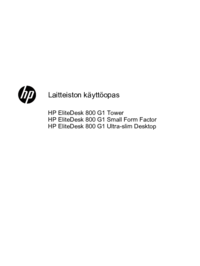
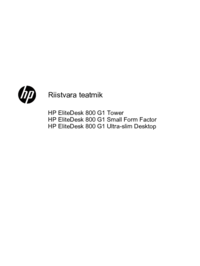





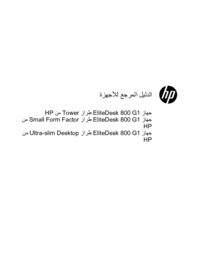
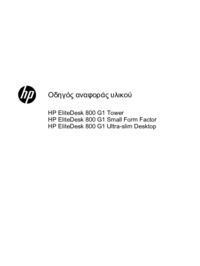




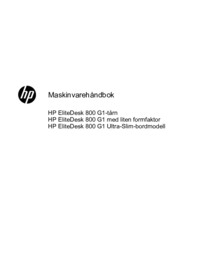
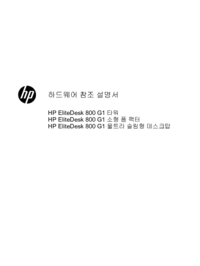
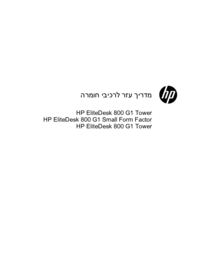

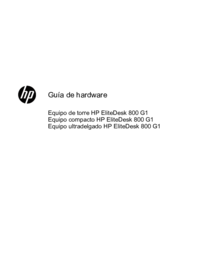






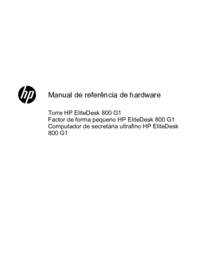


 (25 pages)
(25 pages) (55 pages)
(55 pages) (119 pages)
(119 pages) (28 pages)
(28 pages)
 (2 pages)
(2 pages) (48 pages)
(48 pages) (19 pages)
(19 pages) (44 pages)
(44 pages) (18 pages)
(18 pages)
 (10 pages)
(10 pages)







Comments to this Manuals